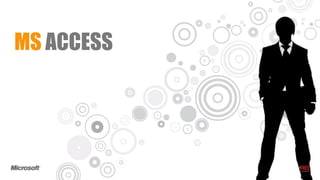
01. pengenalan ms access
- 1. MS ACCESS
- 2. Pengenalan Microsoft Access Andri Firdaus S.Kom.
- 3. 1. Microsoft Access (atau Microsoft Office Access) adalah sebuah program aplikasi basis data komputer relasional yang ditujukan untuk kalangan rumahan dan perusahaan kecil hingga menengah. Aplikasi ini merupakan anggota dari beberapa aplikasi Microsoft Office. 2. Aplikasi ini menggunakan mesin basis data Microsoft Jet Database Engine, dan juga menggunakan tampilan grafis yang intuitif sehingga memudahkan pengguna. Versi terakhir adalah Microsoft Office Access 2007 yang termasuk ke dalam Microsoft Office System 2007. Pengertian Microsoft Access
- 4. Tujuan • Melakukan pengoperasian program • Pengolahan Basis data. • Melakukan input data. • Melakukan Update data • Melakukan Hapus data
- 5. Banyak kemudahan yang akan diperoleh jika bekerja dengan microsoft Access diantara dapat melakukan proses penyortiran pengaturan data, pembuatan label data serta laporan pembuatan data kegiatan sehari-hari misalnya untuk menampung daftar pelanggan, pendataan data karyawan, dan lain sebagainya. Dasar-Dasar Microsoft Access
- 6. Pengertian Tabel, Field dan Record • Fields adalah atribut yang dimiliki oleh suatu tabel • Record adalah isi dari data yang dimiliki oleh tabel • Tabel merupakan kumpulan dari beberapa record dan fields
- 7. Tipe Data Dalam Access • Text (paling umum digunakan) • Memo (mirip dengan text) • Number (data numerik) • Date/time (nilai tanggal dan waktu) • Currency (mata uang) • AutoNumber (angka urut dan angka acak) • Yes/No (menampung 2 jawaban pasti)
- 8. Untuk memulai microsoft Access pada dasarnya hampir sama antara Taskbar Windows 95 – 2000 yaitu dimulai dengan tombol Start -> Program -> Program MS-Access.
- 9. Pada saat Anda pertama kali menjalankan microsoft Access maka akan tampil kotak dialog yang memiliki tampilan awal, terdiri dari 3 bagian
- 10. 1. Panel Template Categories Panel ini berisi kelompok-kelompok template database.
- 11. 2. Daftar Template Berisi nama-nama template database dari kelompok template yang ada di panel Template Categories.
- 12. Open Recent Databases Berisi nama-nama file database yang pernah dibuka.
- 13. Membuat Database Pada halaman awal Ms Access, pilihlah kelompok Featuring Lanjutkan dengan New Blank Database pada panel sebelah kanan, Anda akan diminta untuk memberikan nama file database yang akan dibuat. Kemudian Create
- 14. Agar dapat bekerja dengan Access, Anda perlu memahami bidang kerja Access 2007 tersebut. Secara umum bidang kerja tersebut diperlihatkan dalam gambar di bawah ini. Masing-masing bagian mempunyai fungsi sendiri-sendiri.
- 15. Office Button Tombol Office berada di pojok kiri atas. Jika Anda klik tombol ini akan tampil sederetan menu-menu seperti diperlihatkan pada gambar di bawah ini.
- 16. Quick Access Toolbar Merupakan sederetan ikon-ikon yang berada di samping tombol Office, yang memungkinkan akses ke suatu menu dengan sekali klik. Secara default, Quick Access Toolbar ini hanya memuat tombol-tombol Save, Undo, dan Redo. Meski demikian, Anda masih dapat menambahkan tombol-tombol lain ke dalam Quick Access Toolbar ini dengan mengklik tombol Customize Quick Access Toolbar yang ada di sebelah kanan.
- 17. Title Bar Title bar berada di bagian paling atas bidang Access. Bagian ini menunjukkan kepada pengguna nama program aplikasi dan juga file database yang sedang dibuka.
- 18. Ribbon Merupakan seperangkat menu yang dikelompokkan berdasarkan kesamaan fungsi yang dibawanya. Menumenu tersebut dibagi dalam kelompok tab.
- 19. Sizing Button Berada di pojok kanan atas. Gunanya untuk melakukan minimize, maximize, restore, dan menutup bidang Access.
- 20. Panel Navigasi Panel navigasi ada di bagian kiri bidang Access. Berisi nama-nama objek database yang telah dibuat. Meliputi tabel, form, query, report, dan lainlain.
- 21. Status Bar Status bar berada di bagian paling bawah dari bidang Access 2007. Fungsinya menampilkan pesan-pesan, indikator, progress dari aktivitas yang Anda lakukan pada menu-menu Access
- 22. 1. Icon Perintah Pada Tab Home
- 23. 1. a. Group Views Datasheet View: digunakan untuk menampilkan data dalam bentuk standar PivotTable View: digunakan untuk menampilkan database dalam bentuk kompilasi, dimana pada tampilan ini hanya memungkinkan untuk menampilkan nama field data saja. Pivot Chart View: digunakan untuk menampilkan data ke dalam bentuk diagram, untuk data yang berkaitan dengan perhitungan angka yang dimanipulasi melalui Query. Design View: digunakan untuk tampilan data yang memungkinkan user untuk merancang field serta mengatur tipe data pada setiap field.
- 24. 1. b. Group Clipboard Umumnya icon perintah di group Clipboard ini berfungsi untuk mengolah seputar papan klip. Secara awam, setiap data yang di-cut dan di-copy akan tersimpan di dalam Random Access Memory (RAM).
- 25. Font: digunakan untuk memilih jenis huruf. Font Size: digunakan untuk memilih mengatur ukuran huruf. Bold: digunakan untuk menebalkan teks terpilih dalam database Italic: digunakan untuk memiringkan huruf. Underline: digunakan untuk memberi tanda garis bawah pada data terpilih. Align Text Left: digunakan untuk mengatur teks rata kiri. Align Center: digunakan untuk mengatur teks rata tengah. Align Text Right: digunakan untuk mengatur teks rata kanan Font Color: digunakan untuk mengatur warna huruf Gridlines: digunakan untuk mengatur garis grid di bagian tepi kotak data. Alternatif Fill/Back Color: digunakan untuk mengatur serta memilih warna latar setiap cell data 1. c. Group Font
- 26. 1. d. Record Refresh All: digunakan untuk menata-ulang susunan data. New: digunakan untuk memasukkan record baru. Save: digunakan untuk menyimpan record dari datasheet yang sedang aktif. Delete: digunakan untuk menghapus record dari data yang terpilih. Total: digunakan untuk menjumlah record yang terdapat dalam datasheet aktif. Spelling: digunakan untuk mengecek ejaan kata dari suatu data. More: berisi menu-menu yang mendukung pengaturan datasheet, seperti mengubah ukuran datasheet, dll.
- 27. 1. e. Group Short & Filter Ascending: digunakan untuk mengurut data berdasarkan urutan abjad dari A-Z. Descending: digunakan untuk mengurut data berdasarkan urutan abjad dari Z sampai A. Clear All Short: digunakan untuk membersihkan semua kriteria penyortiran Filter: digunakan untuk menyaring data sesuai dengan kriteria tertentu. Selection: digunakan untuk memilih tampilan data yang sesuai dengan data terpilih saja. Advanced: untuk memilih pengaturan lanjutan yang berkaitan dengan masalah penyaringan data. Toggle Filter: untuk menerapkan semua pengaturan penyaringan data.
- 28. 2. Fungsi Icon pada Tab Create
- 29. 2. a. Group Tables Table digunakan untuk membuat tabel database baru. Selanjutnya user pada tabel kosong baru. Table Templates membuat tabel database baru berdasarkan contoh yang sudah tersedia di MS Access Sharepoint Lists digunakan untuk membuat daftar titik penyimpanan data yang sedang dibuat. Table Design untuk digunakan untuk merancang tabel yang dibutuhkan dalam suatu database.
- 30. 2. b. Group Form Icon Form digunakan untuk membuat formulir database baru. Split Form digunakan untuk suatu formulir sehingga menjadi dua formulir yang berbeda. Multiple Items digunakan untuk membuat form yang bisa menampilkan isi database yang telah dimasukkan. PivotChat digunakan untuk membuat grafik berdasarkan suatu database. Blank Form untuk membuat formulir yang kosong sehingga user bisa mendesain sendiri suatu formulir yang diinginkan. More Form untuk digunakan untuk menampilkan daftar perintah yang diguakan untuk memilih daftar form lainnya. Form Design digunakan untuk mendesain form sesuai dengan keinginan user.
- 31. 2. c. Group Reports Report digunakan untuk membuat format laporan dalam versi standar MS Access 2007 Labels digunakan untuk membuat label dari database yang sedang aktif. Blank Report digunakan untuk membuat format laporan yang kosong sehingga user bisa membuat format laporan yang diinginkan. Report Wizard digunakan untuk membuat format laporan berdasarkan tuntunan yang disediakan dalam MS Access 2007. Report Design digunakan untuk merancang format laporan sesuai dengan keinginan user.
- 32. Query Wizard digunakan untuk membuat query berdasarkan tuntunan yang disediakan dalam MS Access 2007 sehingga user bisa dengan mudah dalam membuat sebuah query New Object: Query digunakan untuk membuat query baru sesuai dengan keinginan pengguna. Macro digunakan untuk membuat objek macro, merupakan tool yang digunakan untuk membuat perintah tertentu pada sebuah database. 2. d. Group Other
- 33. MEMBUAT TABEL Pada menu Home klik panah icon View lalu klik icon Design View
- 34. Tampilan awal menjadi Design View. Isi File Name dan Data Type sesuai bentuk table yang akan dibuat.
- 35. Klik Datasheet View sehingga muncul dialog Save, kemudian klik tombol Yes.
- 36. Isi Tabel Mahasiswa
- 37. MEMBUAT QUERY Klik menu Create Klik icon Query Design
- 38. Akan muncul dialog Show Table, pilih Table_Mahasiswa, kemudian klik tombol Add dan Close.
- 39. Tampilan Query dalam bentuk Design View, masukan semua Field dari Table yang sudah dibuat
- 40. Klik Run untuk menjalankan Query
- 41. TERIMA KASIH